Tar éis nuashonrú go iOS 16/17/18 beta, fuair go leor úsáideoirí amach go gcoinníonn a n-iPhone atosú i gcónaí, agus nach féidir leo rochtain a fháil ar an gléas ar aon bhealach. Agus is minic a thagann an fhadhb seo chun cinn sna 2 chás seo a leanas:
-
Coinníonn iPhone ní bheidh restarting ar siúl: D'fhéadfadh do iPhone bhfostú sa lúb atosú, agus an lógó Apple le feiceáil ansin imíonn siad le linn an phróisis.
-
Atosaíonn iPhone é féin go tobann: Is féidir leat an iPhone a úsáid de ghnáth, ach atosaíonn sé go randamach é féin gach cúpla nóiméad.
Míneoidh an t-alt seo cén toradh a bheidh ar an iPhone seo fós ag atosú é féin agus ní bheidh sé ina cheist. Chomh maith leis sin, tabharfar isteach 9 modhanna chun do iPhone a fháil ar ais go gnáth.

Cuid 1: Cén fáth a bhfuil Mo iPhone Coinnigh Atosaigh?
D’fhéadfadh na cúiseanna seo a leanas a mhíniú cén fáth a bhfuil do iPhone 7/8/X/XS/XS Max/XR/11/12/13/14/15 fós ag atosú:
Príomhghnéithe faoi Ringtones
- Ceallraí Damáiste - Má tá an iPhone sean, laghdófar an cumas uasta agus an saol ceallraí, rud a fhágann go mbeidh an iPhone i bhfostú i lúb atosú go huathoibríoch.
- Earráid Nuashonrú iOS - Is teip bogearraí é an t-am a nuashonraíonn tú go dtí an leagan iOS is déanaí láithreach, mar is minic go mbíonn go leor fabhtanna anaithnid ag gabháil le scaoileadh córas nua.
- Spás Stórála Iomlán - Mura bhfuil go leor spáis stórála agat chun gníomhaíochtaí a rith, is féidir go n-atosóidh do iPhone i gcónaí.
- Feidhmchláir Neamh-chomhoiriúnacha - Cuireann feidhmchláir a úsáideann an iomarca cumhachta faoi deara go gcuireann iPhone meicníocht chosanta ar siúl a atosóidh go huathoibríoch chun úsáid LAP an fhóin a laghdú.
- Damáistí Crua-earraí - Má tá do ghléas faoi lé teasa/uisce, d’fhéadfadh go ndéanfaí dochar don tslis taobh istigh, rud a fhágann go bhfuil an iPhone glitchy.
Is féidir leat ceann go díreach chuig an dara cuid má choinníonn do iPhone restarting nonstop; Nó, is féidir leat a sheiceáil amach an tríú cuid nuair a restarts do iPhone randamach gach cúpla nóiméad agus úsáid á baint.
Cuid 2: 3 Bealaí chun Deisigh iPhone Coinníonn Atosaigh Féin agus Ní Cas Ar
Má choinníonn do iPhone ag atosú arís agus arís eile, féadfaidh an fhadhb a bheith sa chóras iOS glitchy nó sa cheallraí damáiste agus comhpháirteanna eile taobh istigh. Agus is féidir leat do gléas a shocrú le 3 mhodhanna powerul thíos, le do thoil dul tríd agus an réiteach a roghnú de réir do riachtanas.
1 Deisigh iPhone 15/14/13/12/11/X/8/7 Leantar den Lúb Atosaithe
Má bhí earráid le do iOS ba chúis leis an bhfadhb seo, tá anseo modh éifeachtach is féidir a shocrú Coinníonn iPhone restarting arís agus arís eile ag a shocrú ar na fadhbanna iOS, is é sin trí úsáid a bhaint iMyFone Fixppo Deisiúchán Córas iOS .
Mar uirlis tríú páirtí iontaofa, is féidir le Fixppo gach cineál fadhbanna córais iOS a shocrú le 2 mhodh deisiúcháin. Agus is é an Mód Caighdeánach a thairgtear anseo bail ar fónamh orthu ag go leor úsáideoirí a bhfuil fadhbanna iPhone acu mar ní bheidh an modh seo ina chúis le haon chaillteanas sonraí nó ábhar tar éis é a shocrú.
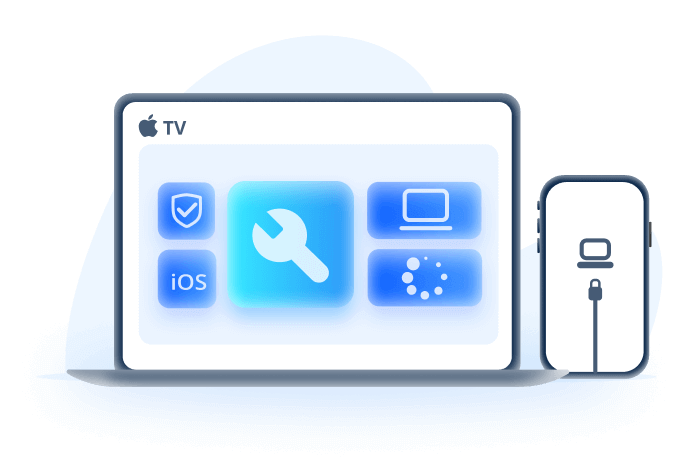
Fix iPhone Leanfaidh Atosú Féin:
- Go héasca a shocrú iPhone 15/14/13/12/11/X/8/7/SE/6/5 Coinníonn restarting huathoibríoch, gan a bheith buartha faoi aon chaillteanas sonraí.
- Faigh do iPhone ar ais ina gnáthriocht agus rochtain a fháil ar na gnéithe go léir arís le ráta ratha 99.99%.
- Comhéadan-iomasach le sábháilteacht 100%, níl aon scileanna teicniúla ag teastáil agus an iPhone á shocrú ag atosú lúb .
- Ag luí le gach leagan iOS agus samhlacha iPhone, is féidir leat do iPhone a shábháil ceart sa bhaile ar Win / Mac.
- Deisigh níos mó ná 150+ fadhbanna iOS, lena n-áirítear ní bheidh iPhone ar siúl , iPhone flashing Apple lógó, agus níos mó.
Céimeanna chun iPhone a atosú arís agus arís eile le Fixppo:
Céim 1: Íoslódáil Fixppo agus é a sheoladh, ansin ceangal do iPhone leis an Win / Mac.
Céim 2: Roghnaigh Mód Caighdeánach ó do comhéadan, is féidir a shocrú beagnach gach fadhbanna iPhone agus a choinneáil ar na sonraí go léir.
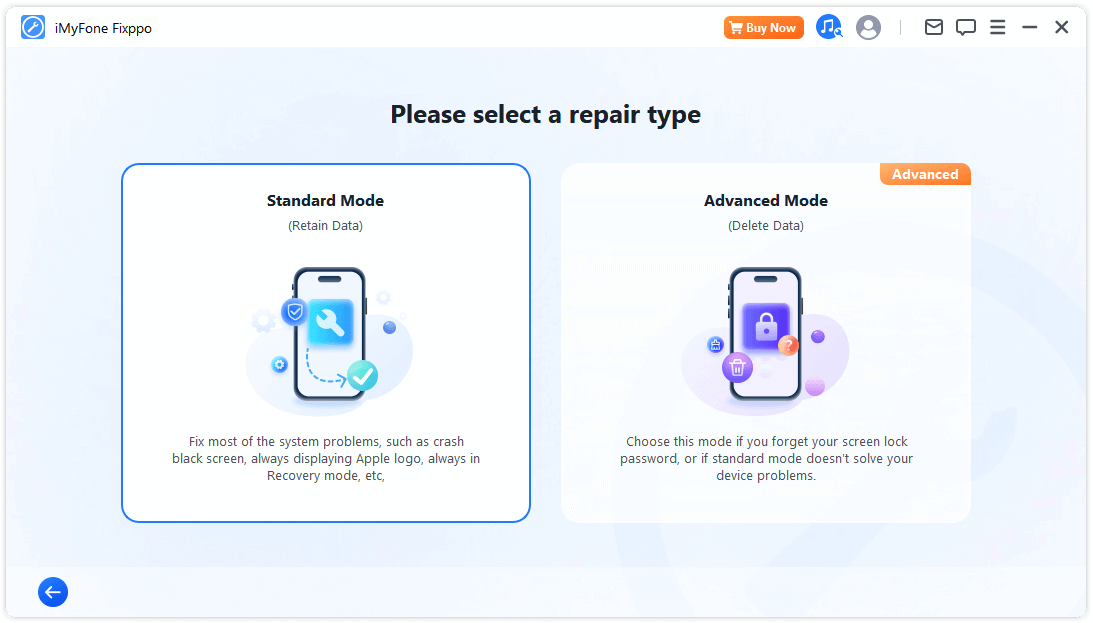
Céim 3: Taispeánfaidh Fixppo an comhad firmware is déanaí duit, is féidir leat cliceáil ar an gcnaipe Íoslódáil chun é a fháil agus é a úsáid chun do iPhone a shocrú níos déanaí.
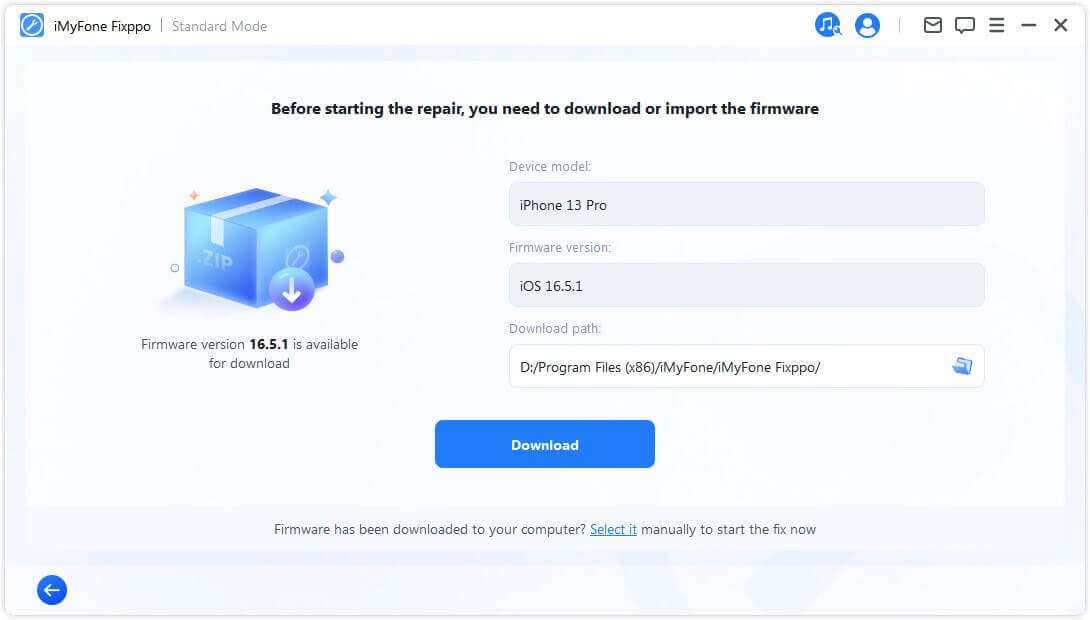
Céim 4: Anois, cliceáil ar an Tosaigh Deisiúchán Caighdeánach cnaipe chun dul isteach ar an bpróiseas a shocrú lúb restarting iPhone. Fan go gcríochnóidh an próiseas agus féach an bhfuil an fhadhb socraithe.

Nuair a bheidh an próiseas críochnaithe, beidh do iPhone a atosaigh agus stop a atosú féin randamach, is féidir leat rochtain a fháil air mar is gnách anois.
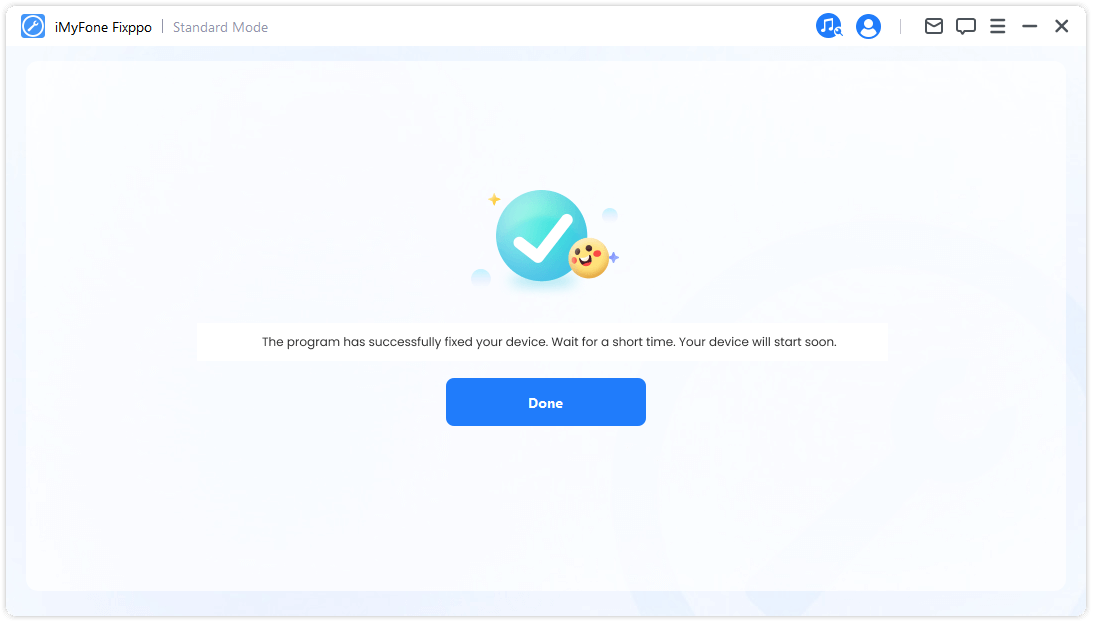
2 Athchóirigh iPhone a choinníonn Atosú Tar éis iOS 17/18 Beta Update le iTunes
Má choinníonn an iPhone seo lúb atosaithe tar éis nuashonrú iOS, is féidir leat do iPhone a fháil sa mhodh athshlánaithe. Tar éis sin, le iTunes, is féidir leat stop a chur leis an staid seo iPhone restarting nonstop.
Ach toisc go mbeidh an modh seo scriosadh go léir do shonraí iPhone agus socruithe, le do thoil seiceáil dúbailte le do thoil roimh dul ar aghaidh agus a dhéanamh cúltaca iomlán de do shonraí.
Seo an chaoi a dheisiú iPhone Coinníonn restarting agus ní ag casadh ar le iTunes.
Céim 1: Oscail iTunes go bhfuil an leagan bogearraí is déanaí suiteáilte, ansin ceangal do iPhone leis an ríomhaire.
Céim 2: Ag brath ar an tsamhail, lean na bealaí thíos a chur ar do iPhone rebooting shíor i modh a ghnóthú.
- Chun iPhone 5/6/SE a chur isteach sa mhodh aisghabhála: Brúigh agus coinnigh na cnaipí Baile + Cumhachta go dtí go n-iompaíonn an scáileán dubh. Nuair a bhíonn an lógó Connect to iTunes le feiceáil, scaoil na cnaipí.
- Chun iPhone 7/7 Plus dul isteach modh a ghnóthú: Press and hold the Power button + Volume Down Brúigh agus coinnigh an cnaipe Power + Imleabhar Dúin cnaipe ag an am céanna. Scaoil na cnaipí nuair a thaispeánann an scáileán Connect to iTunes suas ar do scáileán iPhone.
- Chun iPhone 8/X/XR/11/12/13/14/15 chun dul isteach modh a ghnóthú: Press theBrúigh an Imleabhar Suas> Imleabhar Dúin> Cnaipe Power de réir seicheamh. Ná scaoil an cnaipe Power go dtí go bhfuil an lógó Connect to iTunes feicthe agat.
Céim 3: Beidh iTunes bhrath go huathoibríoch agus pop suas an fhuinneog leis an teachtaireacht seo a leanas. Cliceáil ar an gcnaipe Athchóirigh agus cuirfidh iTunes tús le do iPhone a athshocrú go socruithe mhonarcha.
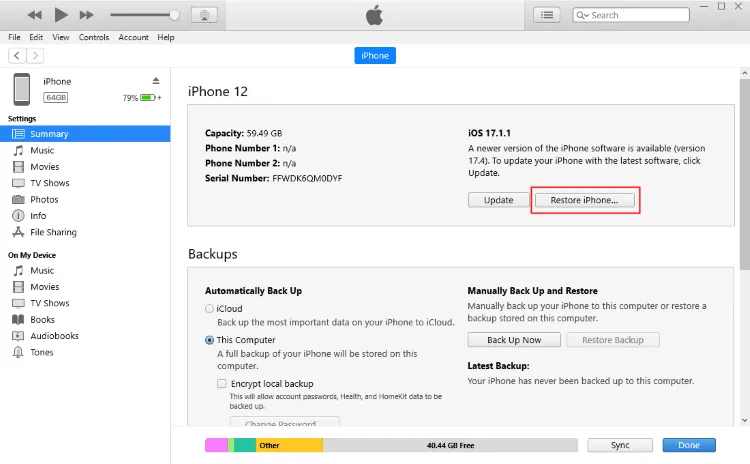
Céim 4: eidh an próiseas a bhaint as na sonraí go léir do gléas agus a shocrú ar an iPhone coinníonn restarting tar éis nuashonrú ar iOS 17 eisiúint. Is féidir leat a chur ar bun do iPhone agus a fheiceáil má tá sé fós restarting féin tar éis sin.
3 Iarr ar Apple Support Damáiste Crua-earraí a Shocrú
Má theipeann ar an 2 mhodh thuasluaite a bheith ag obair agus go bhfuil do iPhone fós ag atosú, is féidir linn a rá gur chóir go mbeadh na crua-earraí mar an imní, go háirithe nuair a úsáideadh do ghuthán le blianta fada le saol ceallraí íseal.
Ag an bpointe seo, ní féidir leat ach do ghuthán a sheoladh chuig ionad deisiúcháin Apple le haghaidh fabhtcheartaithe. Agus cuimhnigh le do thoil cúltaca a dhéanamh sula seoltar é le deisiú.
Cuid 3: 6 Bealaí chun Deisigh iPhone Coinníonn Atosú Randamach Cé Úsáid
Uaireanta is féidir gurb iad na apps neamh-chomhoiriúnacha nó na socruithe míchearta a fhágann go gcoimeádann do iPhone atosú agus tú ag úsáid nó ag muirearú. Agus anseo, cuirfimid 6 bhealach bunúsacha ar fáil chun cabhrú leis an bhfadhb seo a réiteach
1 Cuir isteach an Cárta SIM arís
Sea, is féidir leis an gCárta SIM a tharraingt amach as an bhfeiste an cheist a bhriseadh.
Chun dul i ngleic leis an gceist seo, bain úsáid as gearrthóg páipéir nó bioráin ejector tráidire do chárta SIM den tráidire SIM. Tar éis tamaill, cuir isteach an cárta SIM arís agus atosaigh do ghuthán féachaint an stopann sé é féin a athbhunú.
Má tá an fhadhb ann, b'fhéidir go mbeadh ort an cárta SIM a chur in ionad d'iompróir gan sreang nó do iPhone a athchóiriú.

2 Scrios Aipeanna Easpa
Nuair a atosóidh do iPhone i gcónaí gach 5 nóiméad, le do thoil scrúdú a dhéanamh má tá tú suiteáilte le déanaí apps ó fhoinsí untrustworthy.
Seans nach mbeidh na haipeanna seo agus na iOS comhoiriúnach lena chéile, rud a fhágann go mbeidh do iPhone SE/7/8/X/XS/XS Max/XR/11/12/13/14/15 fós ag atosú. Agus is féidir iad a scriosadh an fhadhb a réiteach go héasca.
3 Nuashonraigh Aipeanna as dáta
Uaireanta, is féidir le nuashonrú na apps cabhrú le réiteach ar roinnt fadhbanna Atosaigh iPhone de bharr a shuiteáil bogearraí as dáta.
Agus moltar na apps a úsáideann tú go minic a nuashonrú, ag seachaint do iPhone chun atosú níos déanaí mar gheall ar an gcúis chéanna seo.
4 Fórsa atosú iPhone
I gcás mionfhadhbanna iPhone, is féidir le fórsa-atosú do iPhone a bheith ina réiteach éifeachtach. Is féidir leat triail a bhaint as an tricky seo a fheiceáil má tá an tsaincheist rebooting an iPhone fós ann.
- Chun iPhone 5/6/SE a atosú: Ag an am céanna brúigh agus coinnigh na cnaipí Home + Power go dtí go n-iompaíonn an scáileán dubh agus ina dhiaidh sin, taispeánann lógó Apple, ansin lig do na cnaipí.
- Chun iPhone 7/7 Plus chun bhfeidhm atosú: Brúigh agus coinnigh an cnaipe Power móide an cnaipe Imleabhar Dúin ag an am céanna. Scaoil na cnaipí díreach tar éis duit lógó Apple a fheiceáil ar an scáileán.
- Chun iPhone 8/X/XR/11/12/13/14/15 chun bhfeidhm atosú: Brúigh an cnaipe Imleabhar Suas go díreach ar an gcnaipe Imleabhar Dúin agus ansin brúigh an cnaipe Power agus é a shealbhú go dtí go léiríonn an lógó Apple suas.
5 Córas iOS a nuashonrú
Nuair is féidir leat rochtain a fháil ar an iPhone mar go gcoinníonn an iPhone atosú ach gach 3 nó 5 nóiméad, a thapú an deis chun dul isteach i Socruithe do iPhone agus a dhéanamh cothrom le dáta bogearraí, mar go bhfuil leagan iOS as dáta go minic an bhunchúis nuair a fhaigheann do iPhone reoite nó restarts randamach. .
Céim 1: Téigh go Socruithe > Ginearálta > Nuashonrú Bogearraí.
Céim 2: Nuair a bhíonn leagan nua ar fáil, cliceáil ar an gcnaipe Íoslódáil agus Suiteáil chun na bogearraí a fháil.
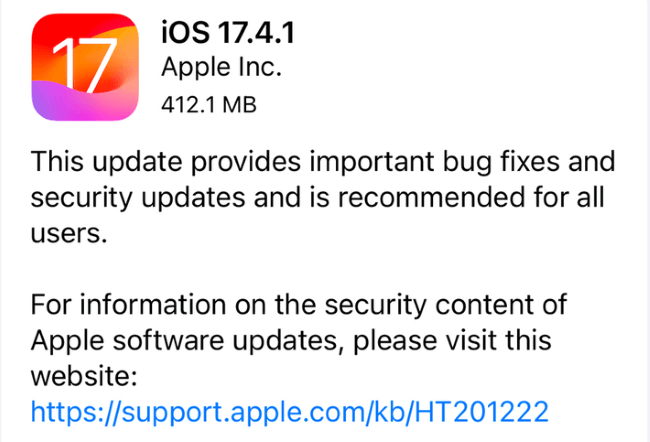
6 Athshocraigh Gach Socrú
Is féidir le Athshocraigh Gach Socruithe a bheith ina shocrú éasca le Coinníonn iPhone restarting randamach tar éis dhíghlasáil nó cásanna eile mar go mbeidh roinnt socruithe mícheart a dhéanamh do iPhone stopadh ag rith de ghnáth agus bhfostú i lúb Atosaigh.
Murab ionann agus Léirscrios Gach Ábhar agus Socruithe, ní scriosfaidh Athshocraigh Gach Socrú do shonraí iPhone ach ní scriosfaidh na socruithe a chuir tú in oiriúint do do iPhone.
Céim 1: Téigh go Socruithe> Ginearálta> Aistriú nó Athshocraigh iPhone.
Céim 2: Buail Athshocraigh > Athshocraigh Gach Socrú > Cuir isteach an paschód scáileáin.
Céim 3: Fan le haghaidh do iPhone a Atosaigh agus a ath-chur ar bun do iPhone ag do nósanna.
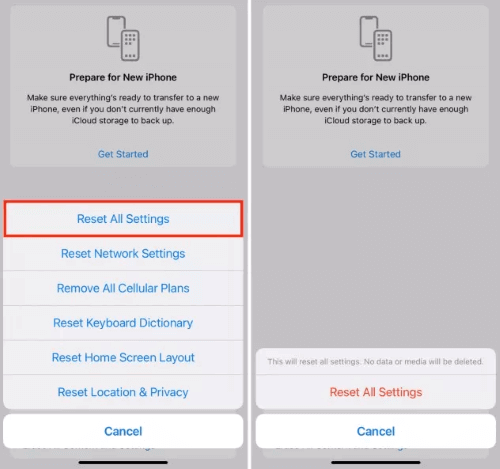
Cuid 4: Ceisteanna Coitianta faoi iPhone Coinníonn Rebooting
1Cad atá le déanamh nuair a choinníonn mo iPhone atosú tar éis damáiste uisce?
- Má tá do iPhone nochta d'uisce, ba chóir duit éadach glan a úsáid chun é a ghlanadh. Ansin triomaigh an gléas iomlán go háirithe an post muirir. Ná gearr é nuair nach bhfuil sé triomaithe agus glanta go hiomlán.
2Conas a shocrú nuair a choinníonn iPhone atosú agus é á mhuirearú?
Má tá do iPhone nochta d'uisce, ba chóir duit éadach glan a úsáid chun é a ghlanadh. Ansin triomaigh an gléas iomlán go háirithe an post muirir. Ná gearr é nuair nach bhfuil sé triomaithe agus glanta go hiomlán.
- Má dhéantar damáiste do cheallraí do iPhone, féadfaidh sé a chur faoi deara é a atosú agus é á mhuirearú. Sa chás seo, is féidir leat triail a bhaint as an ceallraí a athsholáthar le ceann nua. Má tá tú ag baint úsáide as charger nach bhfuil bunaidh nó damáiste, d'fhéadfadh sé a chur faoi.
- Má tá tú ag baint úsáide as charger nach bhfuil bunaidh nó damáiste, d'fhéadfadh sé a chur faoi deara freisin do iPhone atosú arís agus arís eile agus é a mhuirearú. Agus is féidir leat triail a chur in ionad an charger, b'fhearr leis an gceann bunaidh.
- Má tá fadhb ann leis na haipeanna atá á rith ag do iPhone nó leis an gcóras iOS, féadfaidh do iPhone iPhone a atosú le linn an mhuirir a mhuirearú. Bain triail as do iOS a nuashonrú nó cuir do iPhone ar ais chuig socruithe monarchan.
Conclúid
Sin go léir le haghaidh conas a shocrú nuair a choinníonn iPhone restarting le 9 modhanna gur féidir leat triail.
I measc na réitigh go léir, meastar gurb é iMyFone Fixppo an bealach is éifeachtaí agus is iontaofa chun an fhadhb a réiteach, ar féidir leo gach cineál fadhbanna iPhone a réiteach, éasca le feidhmiú agus gan aon sonraí a chailliúint. Tar agus bain triail as anois.










